1. Wi-Fi 설정하기
[MENU] 버튼을 눌러 메뉴를 열고 탭을 전환하여 [Wi-Fi 설정]을 선택합니다.
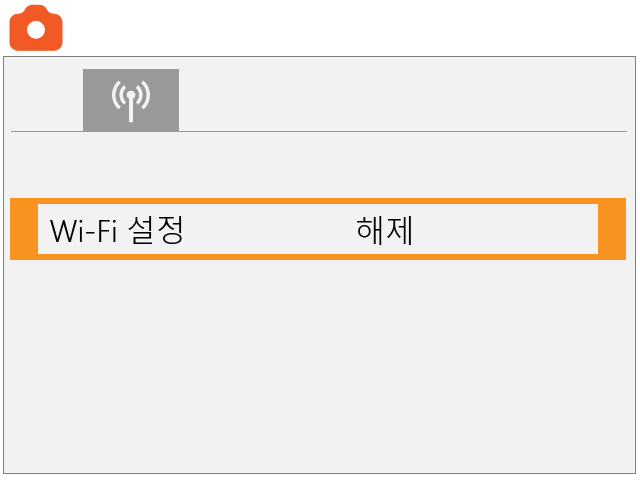
[설정]를 선택합니다.
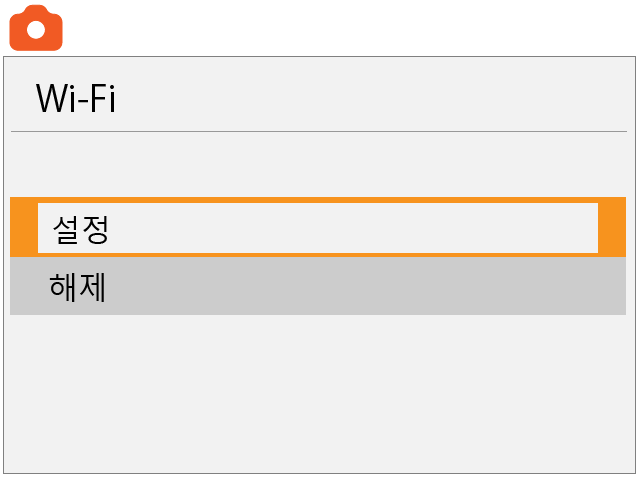
2. QR 코드를 표시합니다.
2. [ Wi-Fi/블루투스 연결] 선택하기
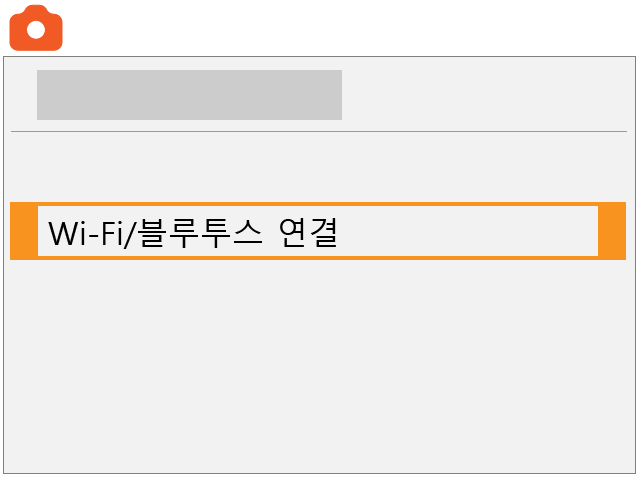
 버튼으로 화면을 전환합니다.
버튼으로 화면을 전환합니다.
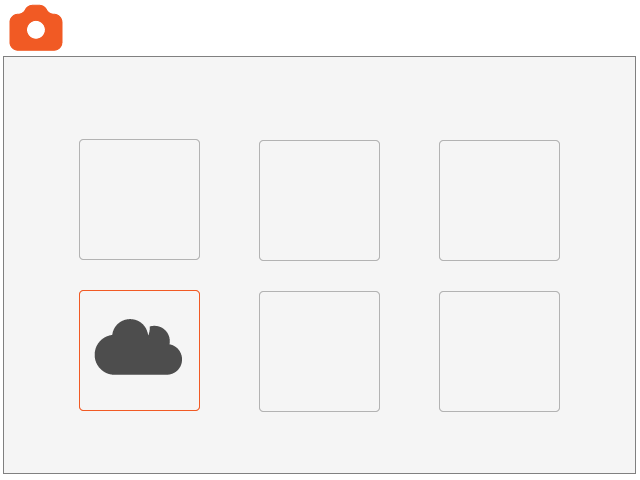
[접속]을 선택합니다.
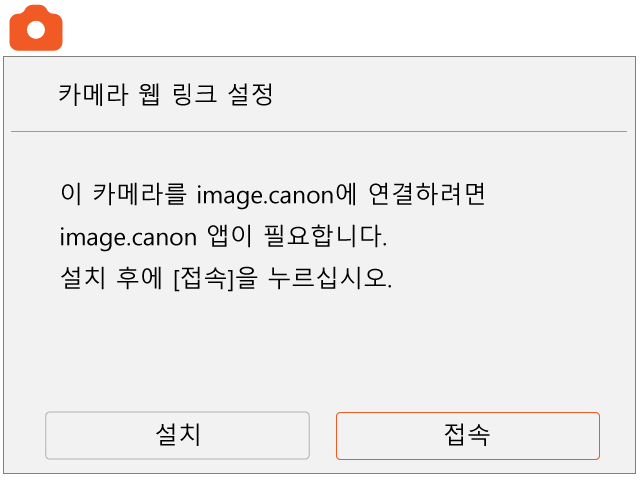
[OK]를 선택합니다.
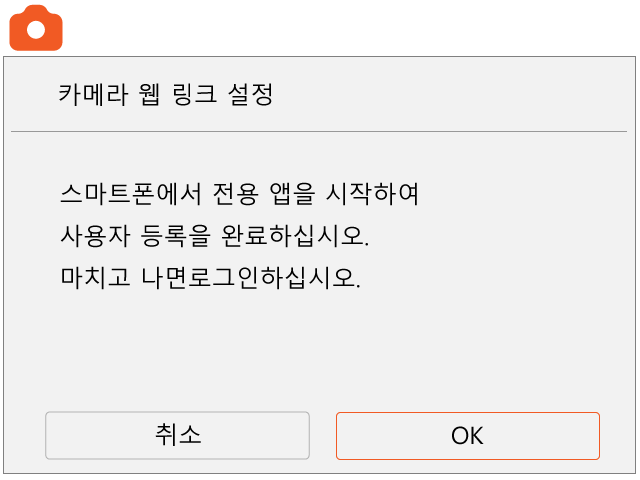
연결용 QR 코드가 표시됩니다.
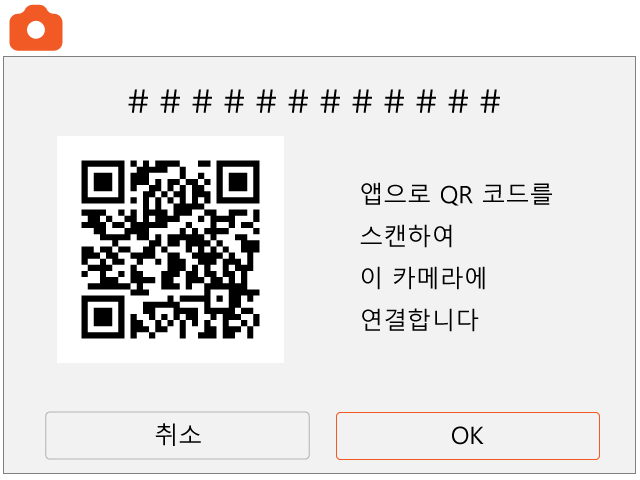
3. QR 코드 판독
image.canon 앱의 연결 가이드 화면 하단에서 [QR 코드 판독]을 탭합니다. 브라우저를 사용하는 경우 화면 하단에서 "키보드 입력" 을 클릭하십시오.
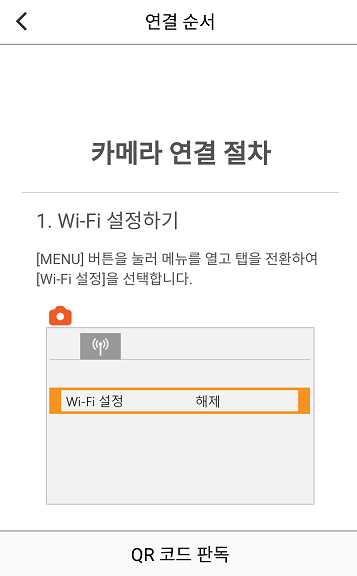
앱은 QR 코드 읽기 모드로 전환합니다. 카메라 화면의 QR 코드를 읽어 들입니다. 브라우저를 사용하는 경우 카메라 화면에 표시된 번호를 입력하고 "전송" 버튼을 클릭하십시오.
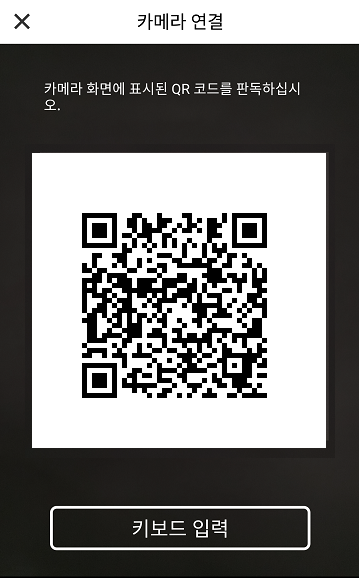
앱의 화면이 아래로 전환합니다.
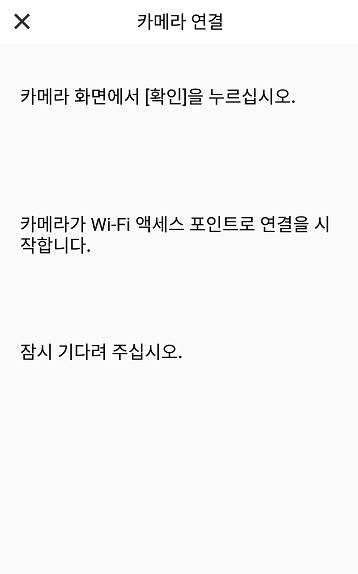
앱의 화면을 그대로 두고, 카메라로 조작을 수행합니다.
4. Wi-Fi 액세스 포인트에 연결
카메라 화면에서 [확인]을 누릅니다.
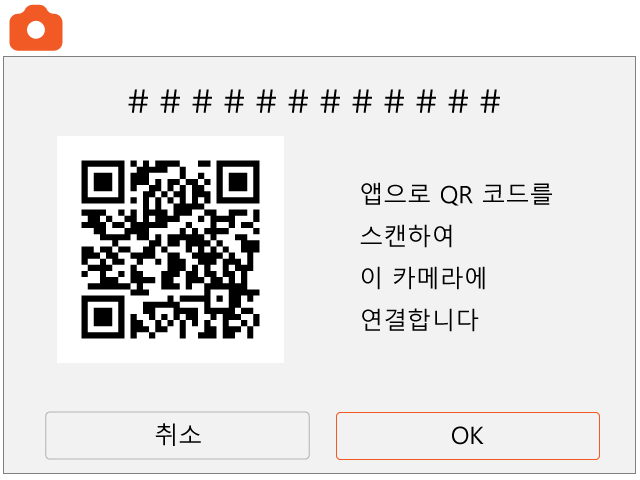
액세스 포인트를 선택합니다.
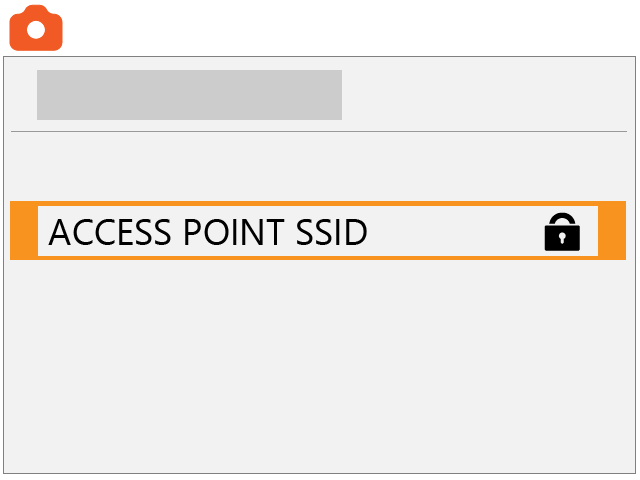
액세스 포인트의 비밀번호를 입력합니다.
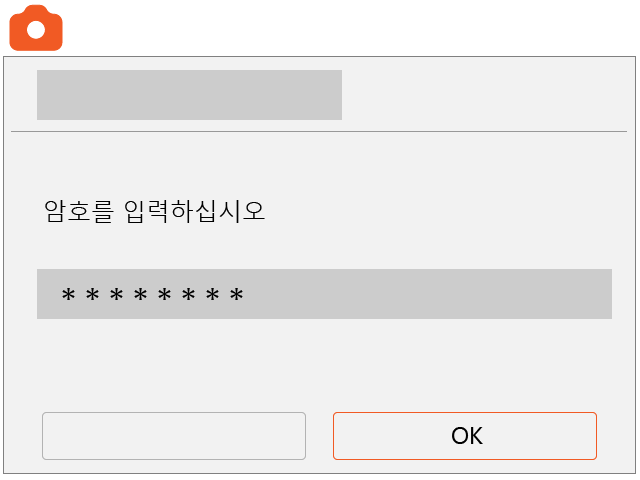
[자동]을 선택합니다.
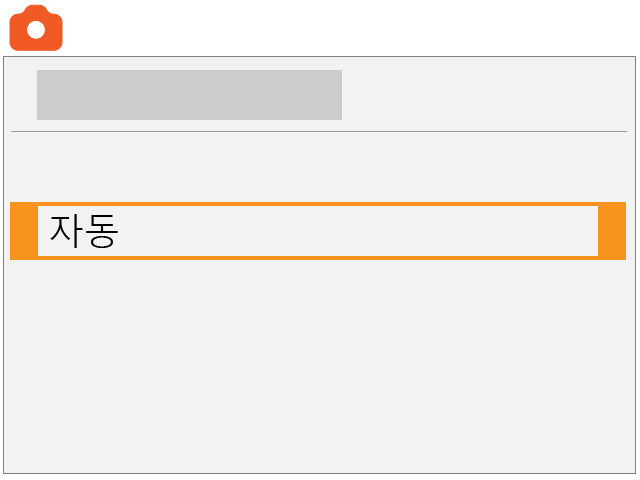
5. 연결 정보 확인
화면에 카메라의 일련번호가 표시됩니다.
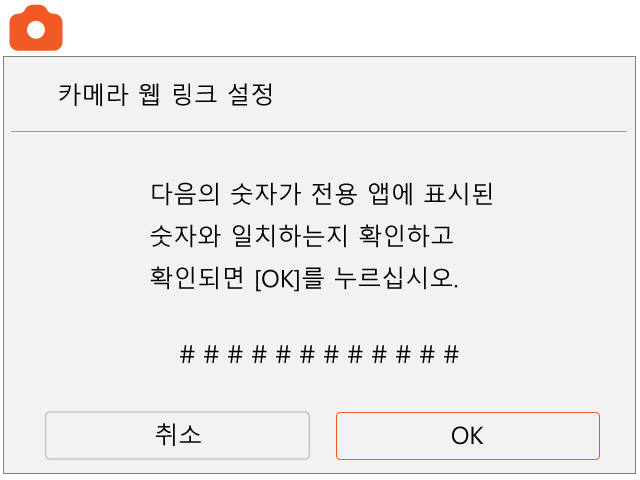
앱의 화면이 전환합니다. 화면에 표시되어 있는 정보가 연결한 카메라의 제품명, 일련번호와 일치하는지를 확인합니다.
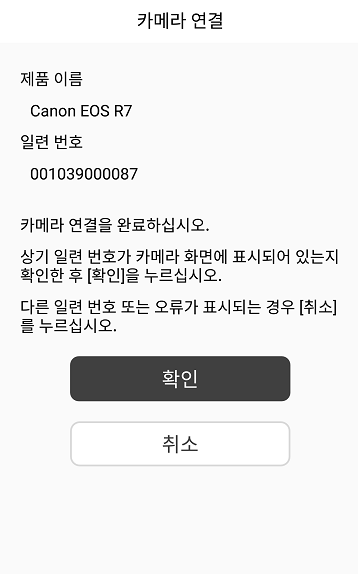
일치할 경우 카메라 화면에서 [OK]를 선택합니다.
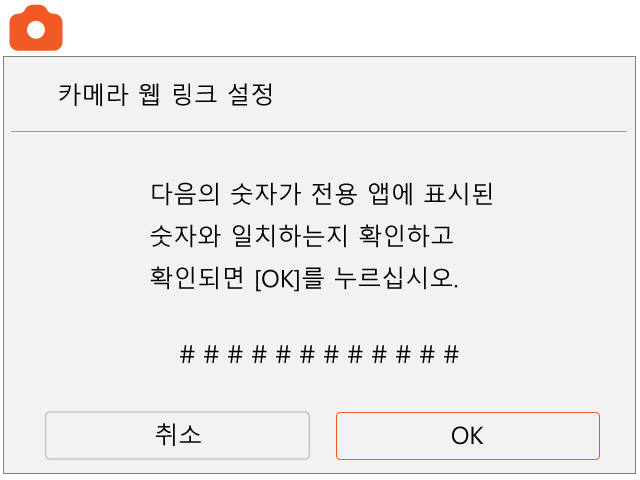
아이콘이
 로 바뀝니다.
로 바뀝니다.
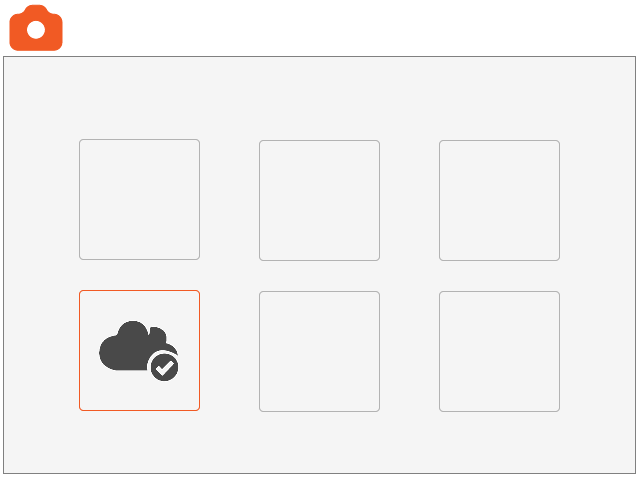
10. 자동 전송 설정하기
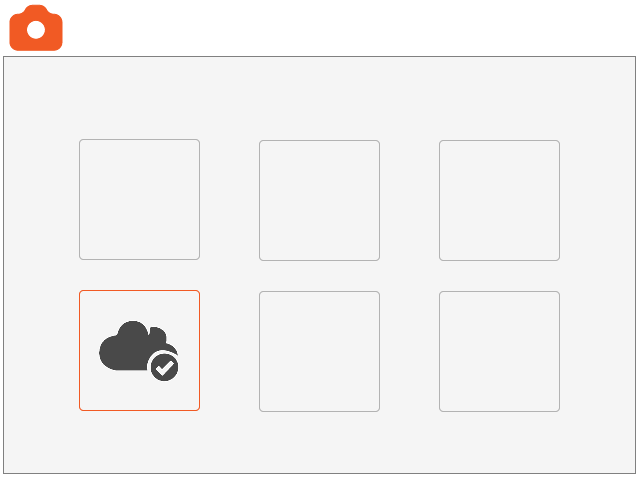
[자동 전송]을 [실행하기]로 설정합니다.
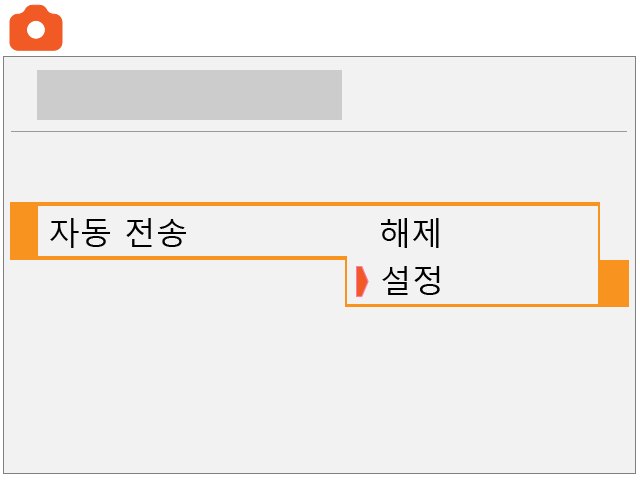
11. [전송 이미지 유형] 선택하기
[정지영상만], [정지영상+동영상] 중 하나를 설정합니다.
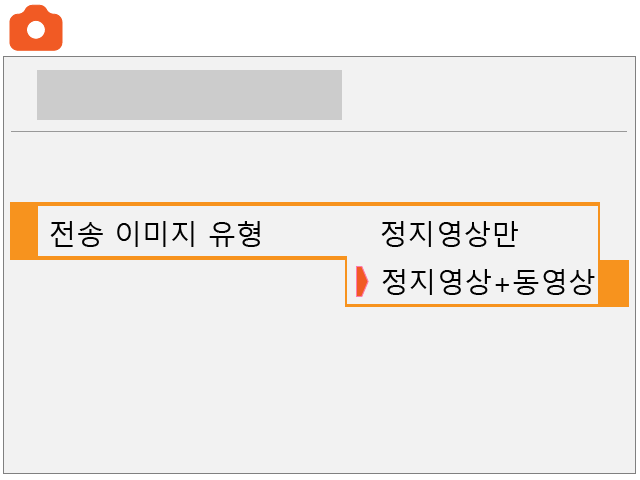
12. 카메라 전원 다시 켜기
이미지가 자동 전송됩니다.